الإعلانات
 ملفات PDF شائعة جدًا في الحياة اليومية. سواء أكان ذلك كتبًا أو أوراقًا أو كتيبات أو لا ، ربما تجد نفسك تقرأ ملفات PDF مرة واحدة على الأقل كل يوم. إذا كنت تملك اى باد، فأنت تعلم بالفعل أنها أداة ممتازة للقراءة أثناء التنقل يمكن أن توفر لك الكثير من الوقت ، وحتى تجنيب ظهرك إذا كنت تجلس أمام الكمبيوتر طوال اليوم.
ملفات PDF شائعة جدًا في الحياة اليومية. سواء أكان ذلك كتبًا أو أوراقًا أو كتيبات أو لا ، ربما تجد نفسك تقرأ ملفات PDF مرة واحدة على الأقل كل يوم. إذا كنت تملك اى باد، فأنت تعلم بالفعل أنها أداة ممتازة للقراءة أثناء التنقل يمكن أن توفر لك الكثير من الوقت ، وحتى تجنيب ظهرك إذا كنت تجلس أمام الكمبيوتر طوال اليوم.
هناك طريقة مدمجة لقراءة ملفات PDF على iPad ، ولكنها ليست جيدة جدًا. ولكن هناك الكثير من برامج قراءة PDF المجانية في متجر التطبيقات ، فكيف يمكنك معرفة ما هو جيد؟ فيما يلي قائمة بأفضل برامج قراءة ملفات PDF لجهاز iPad مجانًا تمامًا وستعمل على ترقية تجربة القراءة لديك.
قارئ أدوبي
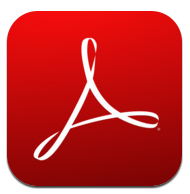 قارئ أدوبي هو قارئ PDF بسيط ولكنه مفيد. افتح ملف PDF إما عبر البريد الإلكتروني أو Safari أو أي تطبيق آخر باستخدام "مفتوحة مع…خيار (Dropbox ، على سبيل المثال). لا يمكنك فعل أي شيء سوى القراءة والبحث باستخدام هذا التطبيق ، ولكن هناك وضعان للقراءة: صفحة مستمرة وصفحة واحدة.
قارئ أدوبي هو قارئ PDF بسيط ولكنه مفيد. افتح ملف PDF إما عبر البريد الإلكتروني أو Safari أو أي تطبيق آخر باستخدام "مفتوحة مع…خيار (Dropbox ، على سبيل المثال). لا يمكنك فعل أي شيء سوى القراءة والبحث باستخدام هذا التطبيق ، ولكن هناك وضعان للقراءة: صفحة مستمرة وصفحة واحدة.
الأول عبارة عن تمرير سلس رأسي عبر المستند ، ويسمح لك الأخير بتدوير الصفحات أفقيًا بالنقر على الحواف. تنتقل هذه الطريقة إلى الصفحة التالية بدلاً من التمرير خلالها.
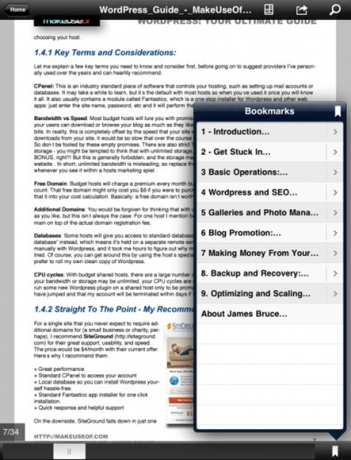
إذا كان ملف PDF يحتوي على إشارات مرجعية ، فانقر فوق رمز الإشارة المرجعية في أسفل اليمين لتصفحها. يمكنك أيضًا إنشاء بعض نفسك أثناء القراءة.
نيو. ضع تعليقات توضيحية على ملف PDF
 نيو. علق، كما يوحي الاسم ، هي أداة قوية للتعليق على ملفات PDF والصورة وهي مجانية تمامًا. لا يمكنك التحكم في كيفية قلب الصفحات هنا ، يمكنك التمرير عموديًا فقط أو النقر على أزرار الأسهم في في الجزء السفلي ، ولا تشغل الصفحة الشاشة بأكملها مما يجعل ملف PDF الفعلي صغيرًا إلى حد ما. لكن أدوات التعليقات التوضيحية القوية تجعل من السهل نسيانها.
نيو. علق، كما يوحي الاسم ، هي أداة قوية للتعليق على ملفات PDF والصورة وهي مجانية تمامًا. لا يمكنك التحكم في كيفية قلب الصفحات هنا ، يمكنك التمرير عموديًا فقط أو النقر على أزرار الأسهم في في الجزء السفلي ، ولا تشغل الصفحة الشاشة بأكملها مما يجعل ملف PDF الفعلي صغيرًا إلى حد ما. لكن أدوات التعليقات التوضيحية القوية تجعل من السهل نسيانها.
مع نيو. إضافة تعليق توضيحي ، يمكنك إضافة نص وطوابع وأشكال وحتى رسم بحرية مباشرة على ملف PDF الخاص بك. يمكنك الاختيار من بين 30 لونًا مختلفًا وضبط العتامة والاختيار من بين 9 عروض مختلفة للقلم. يمكنك استخدام التطبيق لفتح أي صورة محفوظة على iPad وتعليقها أيضًا. يمكنك حتى إضافة وحذف صفحات من الملف.
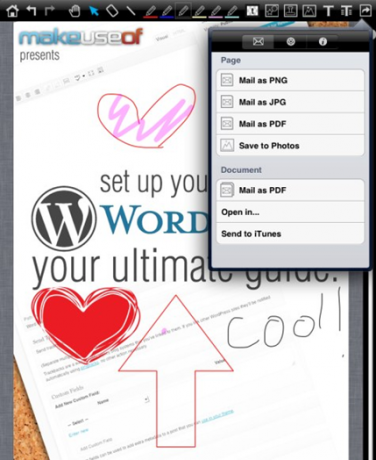
إذا كنت بحاجة إلى تعليق توضيحي ، فهذا هو التطبيق المناسب لك ؛ إذا كنت تتطلع فقط للقراءة ، جرب واحدة من الآخرين.
CloudReaders
 CloudReaders هو قارئ قوي يمكنه أيضًا فتح ملفات CBZ و ZIP و CBR و RAR. تجربة القراءة سلسة ويتم ذلك عن طريق النقر على الجانب الأيمن أو الأيسر أو عن طريق تحريك إصبعك على الشاشة. الصفحة في وضع ملء الشاشة تقريبًا مما يسهل قراءتها.
CloudReaders هو قارئ قوي يمكنه أيضًا فتح ملفات CBZ و ZIP و CBR و RAR. تجربة القراءة سلسة ويتم ذلك عن طريق النقر على الجانب الأيمن أو الأيسر أو عن طريق تحريك إصبعك على الشاشة. الصفحة في وضع ملء الشاشة تقريبًا مما يسهل قراءتها.
أما بالنسبة لعناصر التحكم ، فيمكنك التحكم في السطوع وقفل الشاشة من داخل التطبيق والتبديل ملف كامل لقراءته من اليمين إلى اليسار ، وهي ميزة رائعة حقًا إذا كنت تقرأ في RTL اللغات.
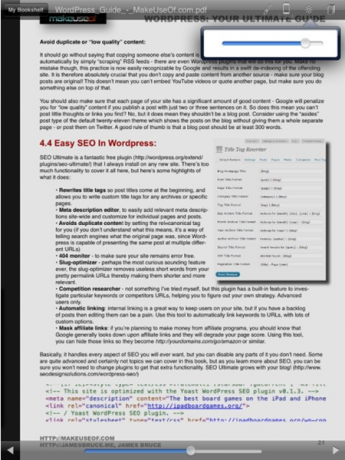
يمكنك إضافة الملفات من خلال فتح التطبيقات الأخرى ، ومن خلال iTunes وحتى من خلال Wi-Fi.
PDFMate
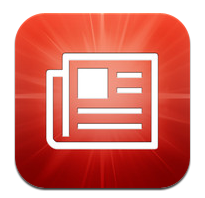 PDFMate هو قارئ آخر بسيط للغاية تمكن من مفاجئتي بميزة فريدة من نوعها. ولكن قبل أن نصل إلى ذلك ، فإن PDFMate هو قارئ ملء الشاشة مع التمرير الرأسي فقط (الانزلاق أو النقر الأزرار) ، والتي تتميز أيضًا بعناصر التحكم في السطوع والقدرة على القفز من صفحة إلى أخرى باستخدام التمرير شريط.
PDFMate هو قارئ آخر بسيط للغاية تمكن من مفاجئتي بميزة فريدة من نوعها. ولكن قبل أن نصل إلى ذلك ، فإن PDFMate هو قارئ ملء الشاشة مع التمرير الرأسي فقط (الانزلاق أو النقر الأزرار) ، والتي تتميز أيضًا بعناصر التحكم في السطوع والقدرة على القفز من صفحة إلى أخرى باستخدام التمرير شريط.
الشيء الذي يجعلها مختلفة قليلاً هو موضعها الأفقي القابل للقفل. هذا يعني أيًا كان الملف الذي تقرأه ، يمكنك ضبط الزوم لجعله في وضع ملء الشاشة ثم تأمين الوضع الأفقي. سيبقى الملف كما تريده بالضبط وسيعمل التمرير الرأسي فقط.
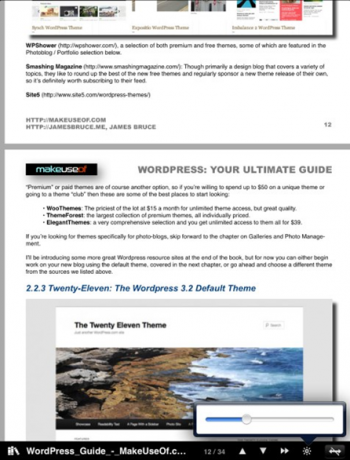
قم بتحميل الملفات إلى PDFMate باستخدام iTunes أو البريد الإلكتروني أو التطبيقات الأخرى باستخدام "مفتوحة مع…" وظيفة.
ستانزا
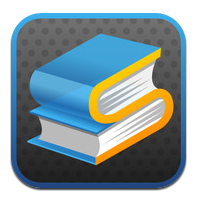 إذا كنت بحاجة إلى أن تكون تجربة القراءة الخاصة بك صحيحة ، فإن ستانزا هي أقوى قارئ PDF في المجموعة. الملفات في وضع ملء الشاشة حقًا مما يمنح تجربة قراءة رائعة. تحول الصفحة سلس للغاية وفوري ، يتم عن طريق النقر على جوانب الشاشة.
إذا كنت بحاجة إلى أن تكون تجربة القراءة الخاصة بك صحيحة ، فإن ستانزا هي أقوى قارئ PDF في المجموعة. الملفات في وضع ملء الشاشة حقًا مما يمنح تجربة قراءة رائعة. تحول الصفحة سلس للغاية وفوري ، يتم عن طريق النقر على جوانب الشاشة.
وهذه ليست سوى البداية لما يمكن أن يفعله ستانزا. هناك مواضيع متعددة للاختيار من بينها ، وقراءة الوضع الليلي ، والبحث ، والمشاركة الاجتماعية ، وأكثر من ذلك بكثير. ومع ذلك ، لا توجد طريقة للتعليق على ملف PDF.
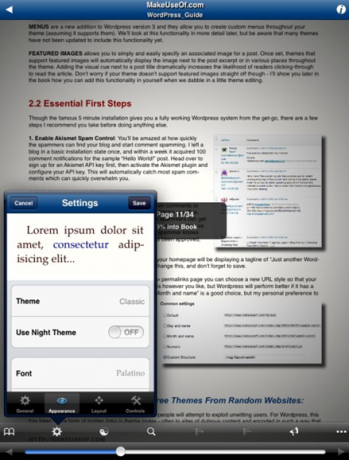
إذا كنت تبحث عن تطبيق بسيط ، فهذا ليس هو الأمر ، ولكن مع Stanza يمكنك الحصول على تجربة قراءة مثالية إذا كنت قد فكرت في ذلك. قد تكون تستحق ذلك.
ملاحظات قوات الدفاع الشعبي
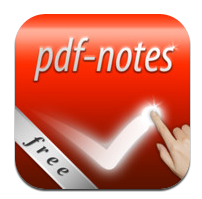 ملاحظات قوات الدفاع الشعبي هو تطبيق مفيد للقراءة والتعليق. إنها واجهة غير بديهية إلى حد ما ، ولكن بمجرد أن تقفز فوق هذه العقبة ، فإن ملاحظات pdf ممتعة للغاية للاستخدام. للبدء ، لم أستطع فتح ملفي إلى ملاحظات pdf مباشرة من Dropbox ، ولكن يمكنني ربط Dropbox بالتطبيق. إذا قمت بذلك ، فستتمكن من الوصول إلى Dropbox بأكمله من ملاحظات pdf. بمجرد فتح ملف ، تكون الصفحات كبيرة وقابلة للقراءة وتقوم بقلب الصفحات عن طريق التمرير يمينًا ويسارًا.
ملاحظات قوات الدفاع الشعبي هو تطبيق مفيد للقراءة والتعليق. إنها واجهة غير بديهية إلى حد ما ، ولكن بمجرد أن تقفز فوق هذه العقبة ، فإن ملاحظات pdf ممتعة للغاية للاستخدام. للبدء ، لم أستطع فتح ملفي إلى ملاحظات pdf مباشرة من Dropbox ، ولكن يمكنني ربط Dropbox بالتطبيق. إذا قمت بذلك ، فستتمكن من الوصول إلى Dropbox بأكمله من ملاحظات pdf. بمجرد فتح ملف ، تكون الصفحات كبيرة وقابلة للقراءة وتقوم بقلب الصفحات عن طريق التمرير يمينًا ويسارًا.
هناك عدة أنواع من أدوات التعليقات التوضيحية: أقلام ، وعلامات ، وملاحظات لاصقة ملونة وممحاة. يمكنك تبديل الألوان والتحكم في عرض القلم والتراجع / إعادة خطواتك. الواجهة ، كما ذكرنا ، ليست بديهية للغاية ، وفي بعض الأحيان ستجد نفسك عالقًا في أداة وغير قادر على ظهور شريط الأدوات مرة أخرى. في هذه الحالة ، ابحث عن رمز الأداة في الزاوية العلوية اليسرى واضغط عليه لتعطيل الأداة. ستتمكن الآن من استعادة شريط الأدوات الخاص بك.
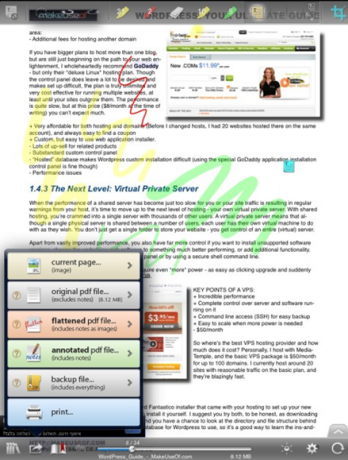
تتيح لك pdf-notes أيضًا التحكم في السطوع ، وتدوير شاشة القفل ، وحفظها بتنسيقات متعددة ، وتصفح الفصول / الإشارات المرجعية لملفاتك بسهولة وتعديل إعدادات أخرى متعددة. تطبيق قارئ PDF المجاني مدعوم بالإعلانات ولكن الإعلانات صغيرة جدًا ولا تؤدي إلى تعطيل القراءة.
ملاحظة أخيرة
هل أنت مستعد لإجراء بعض القراءة؟ توجه إلى App Store وجرب بعضًا منها. إذا كنت تتساءل عن مكان iBooks في هذه القائمة ، حسنًا ، فمن المؤكد أنه يمكن استخدامها لملفات PDF ، ولكنها معروفة جدًا ولا تقدم أي شيء لا تقدمه هذه التطبيقات. إذا كنت مهتمًا ، يمكنك قراءة كتاب باكاري أفضل النصائح لاستخدام iBooks كقارئ PDF على جهاز iPad أو iPhone أفضل النصائح لاستخدام iBooks كقارئ PDF على جهاز iPad أو iPhone اقرأ أكثر .
هل تعرف المزيد من برامج قراءة ملفات PDF المجانية التي لم يتم تضمينها؟ اسمحوا لنا أن نعرف في التعليقات!
حقوق الصورة: صراع الأسهم
يارا (ylancet) كاتب مستقل ومدون للتكنولوجيا وعشيق الشوكولاتة ، وهو أيضًا عالم أحياء ومهتم بدوام كامل.


